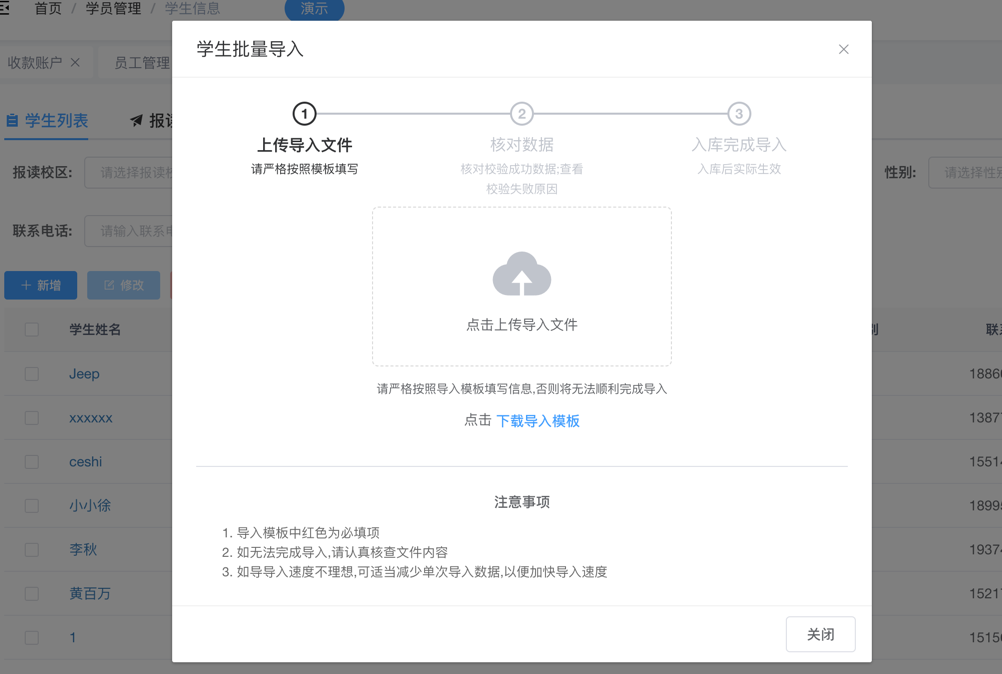系统首次使用设置
大约 2 分钟
1. 课程设置
进入系统,依次选择,课程班级管理->课程信息,添加机构课程信息。
课程信息包括课程名称,开课校区,收费模式等。
收费模式分为按课时收费、按时间收费、按期收费
- 按课时收费、按期收费,每次上课扣减课时,可通过PC/小程序端操作扣减课时。
- 按期收费适用于短期一次性课程,原则上可视为于按课时收费一致。
- 按时间收费可细分为按天、月、季、年收费。
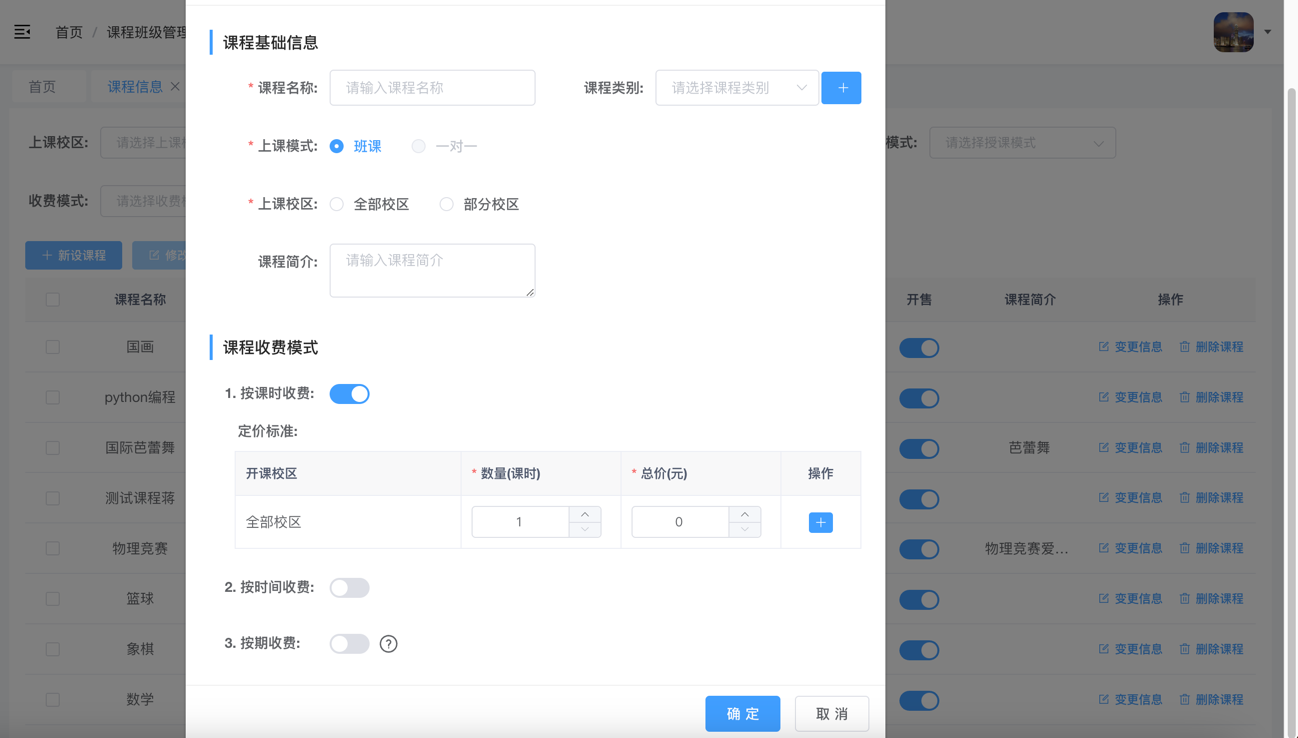
注
可通过批量导入功能,批量导入课程信息
1.1 多校区课程
如果机构存在多个校区,并且各校区课程收费方式不统一,可使用多校区课程设置功能。
在添加课程时,选择该课程的上课校区,分别在下方收费模式处,填写该课程各校区的收费模式。
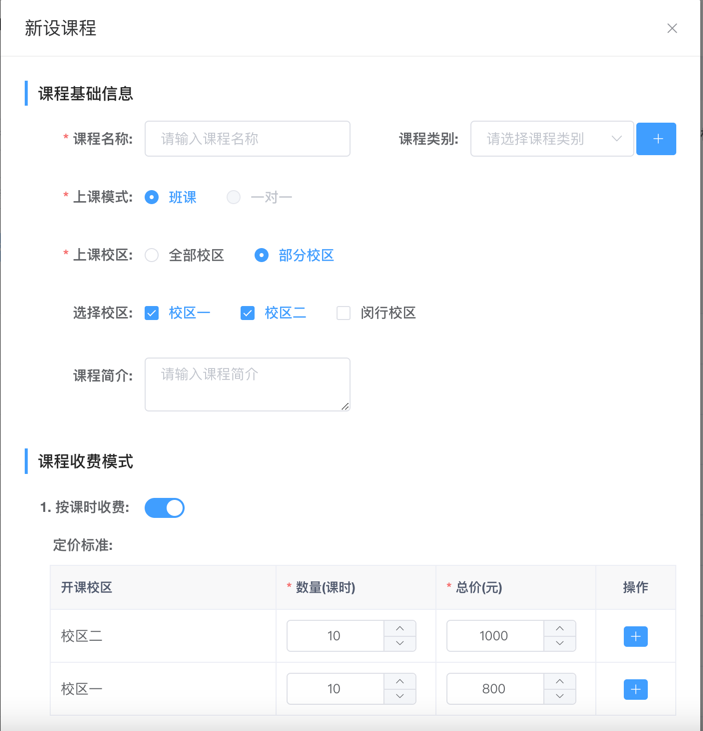
2. 班级设置
一个课程可开设多个班级。教师记上课时,以班级为单位操作记上课!
通过菜单’课程班级管理->班级信息‘,维护班级信息。
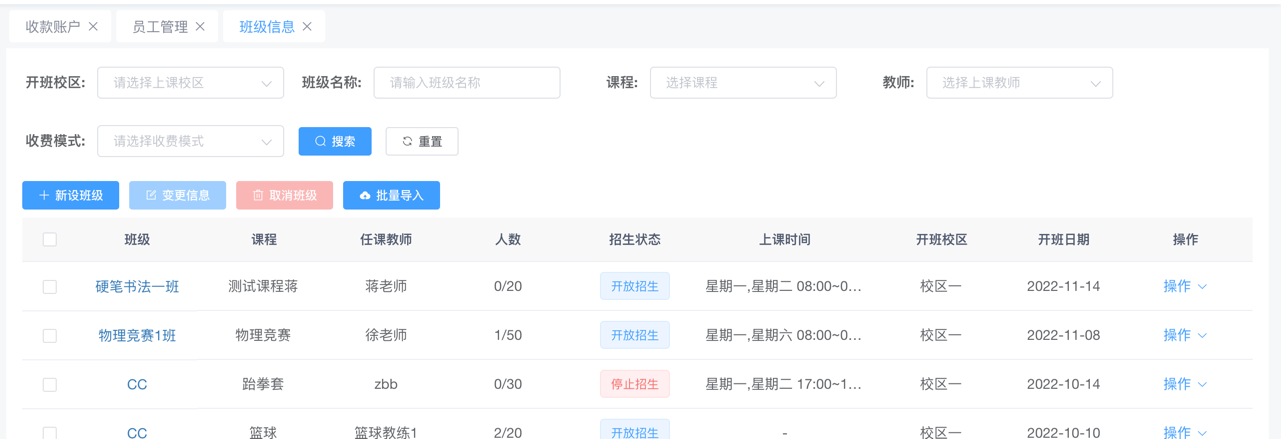
注
可通过批量导入功能,批量导入班级信息
3. 校区设置
该系统支持多校区功能,通过设置校区,单个校区单独管理,单独核算营收。
通过菜单机构设置->校区管理,进入校区管理页面。
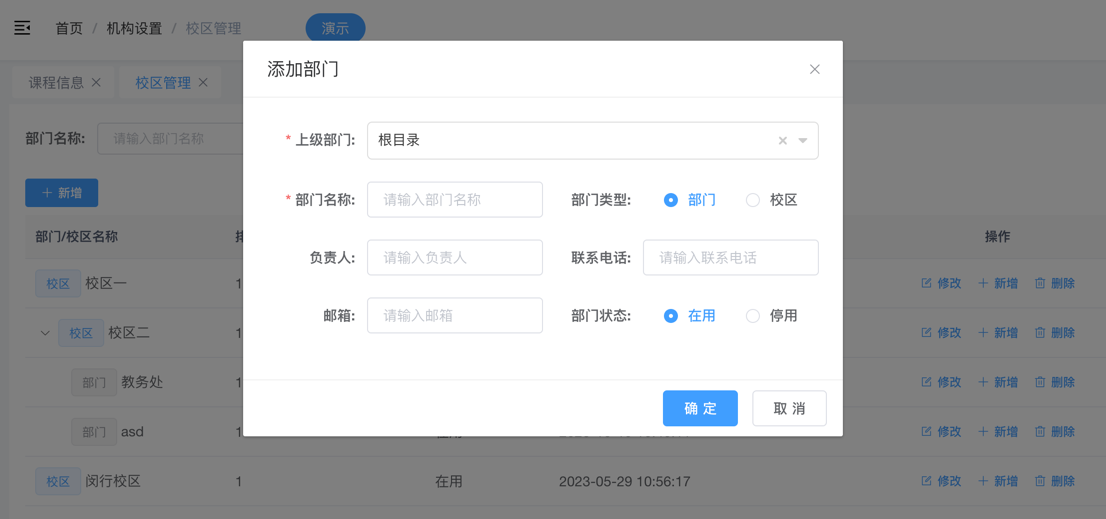
注
- 新增时,部门类型需选择’校区‘
- 新增时,如果部门类型选择为’校区‘,上级部门建议选择’根目录‘
4. 收费模式设置
通过系统菜单’机构设置->收款账户‘,设置收款账户,学生报名时,需选择收款账户。
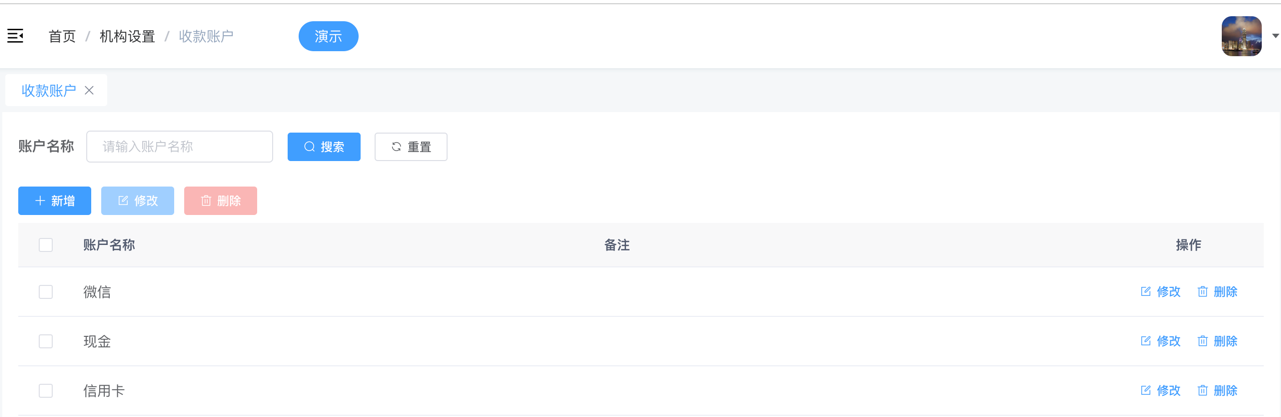
5. 员工管理
通过系统菜单’机构设置->员工管理‘,添加本机构教师及其他员工。
添加过程中,可设置员工是否为教师。同时可设置员工是否可登录系统。
如员工为教师,由于上课需教师进行记上课,建议设置为可登录系统。

6. 学员管理
可通过学员管理功能,完成现有学生批量导入功能。
通过批量导入功能,一次性完成学员、学员报读课程、报读课程剩余课时导入。
完成学生信息导入后,即可记上课、查看学员剩余课时、剩余学费等。